[视频]如何查看Windows 7 操作系统版本和系统类型
关于利亚纳如何查看Windows 7 操作系统版本和系统类型,期待您的经验分享,谢了,下次有事儿别忘了找我
!
更新:2024-04-25 01:29:55优秀经验
来自豆瓣网https://www.douban.com/的优秀用户电脑人人有经验,于2018-01-22在生活百科知识平台总结分享了一篇关于“如何查看Windows 7 操作系统版本和系统类型无衣”的经验,非常感谢电脑人人有经验的辛苦付出,他总结的解决技巧方法及常用办法如下:
 [图]2/7
[图]2/7 [图]3/7
[图]3/7 [图]4/7
[图]4/7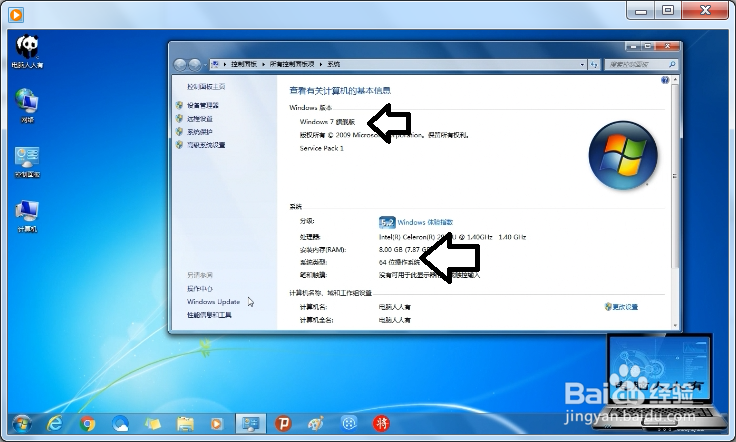 [图]5/7
[图]5/7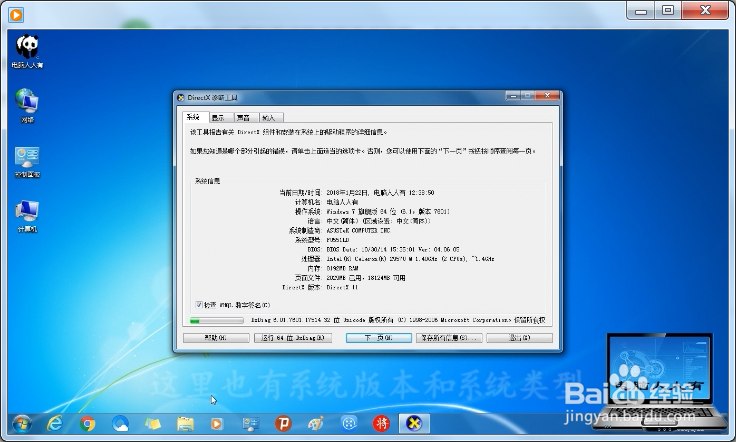 [图]6/7
[图]6/7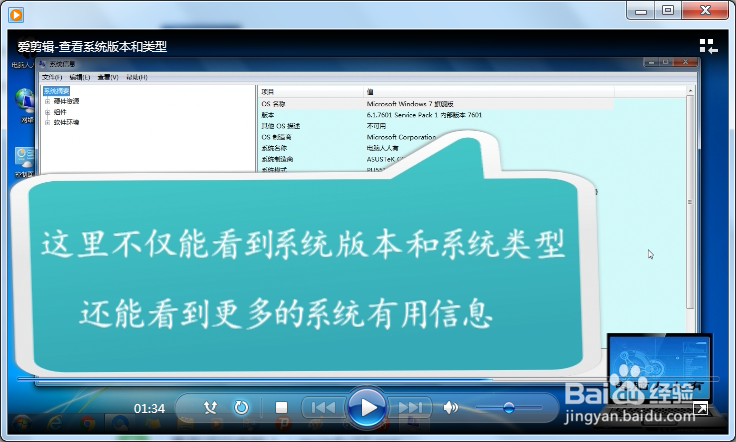 [图]7/7
[图]7/7 [图]
[图]
如何查看Windows 7 操作系统版本和系统类型,这是使用电脑最基本的常识。因为同样是Windows 7 操作系统,有些版本的功能会有限制,且相同版本的操作系统还有32位和64位之分,很多驱动、软件都有对应的版本。
方法/步骤
1/7分步阅读开始→运行→输入:msconfig→确定。
 [图]2/7
[图]2/7工具→关于Windows→启动。
这里可以看到此系统是旗舰版。
 [图]3/7
[图]3/7开始→控制面板→系统。
 [图]4/7
[图]4/7这里可以看到系统版本和系统类型(内存大于4G适合于安装64位的操作系统)。
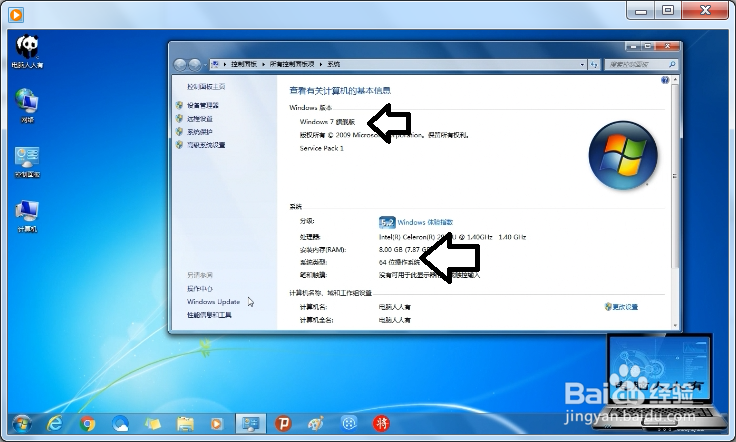 [图]5/7
[图]5/7开始→运行→输入:dxdiag →确定。
这里也能看到系统版本和系统类型,以及显卡、声卡等设备的信息。
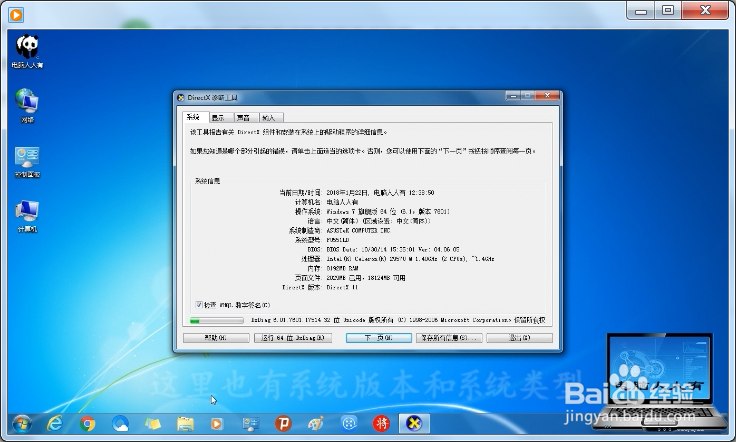 [图]6/7
[图]6/7再在运行中输入:msinfo32.exe →确定。
除了以上的资讯,还能看到系统中更多有用的信息。
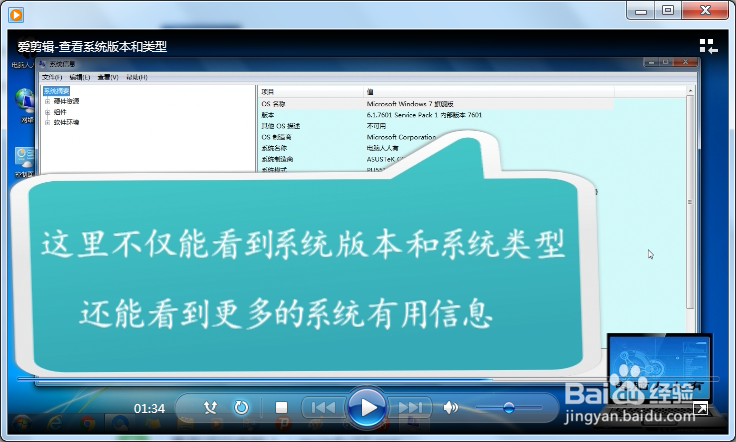 [图]7/7
[图]7/7打开命令提示符窗口→输入:systeminfo→按回车。
这里能看到的信息可能会更多……
 [图]
[图]运动/户外经验推荐
- Q微信关闭朋友圈广告
- Q那儿怎样用最简单的方法瘦小腿?
- Q回答下哑铃锻炼方法图解——收藏版
- Q怎么走真人演示——怎样练腹肌最快最有效
- Q独家怎样瘦小腿上的肌肉
- Q为什么怎么减掉大腿上的肉?
- Q有什么怎样用最简单的方法瘦小腿?
- Q专栏【自由泳】动作要领图解及呼吸技巧
- Q那里【蛙泳】动作要领图解及换气技巧
- Q求大家6种不同的俯卧撑,直接练爆你的胸肌
- Q那里怎样减掉肚子上的肥肉
- Q哪里围棋基础入门教程
- Q经常健身房减肥计划三步走
- Q这个怎样乘坐高铁?乘坐高铁的流程是什么?
- Q好不好一份不可多得的健身房健身计划
- Q告知八种不同俯卧撑的正确做法
- Q怎样怎么练劈叉?怎么快速劈叉?劈叉攻略!
- Q为啥排球站位图解
- Q多久芭蕾舞七个手位图解
- Q怎么办怎样用哑铃练胸肌(收藏版)
- Q[视频]苹果电脑退出apple id
- Q如何画一只可爱的小老鼠
- Q[视频]如何在steam上购买游戏
- Q[视频]可以图片表格怎么转换为电子表格
已有 84099 位经验达人注册
已帮助 192239 人解决了问题


